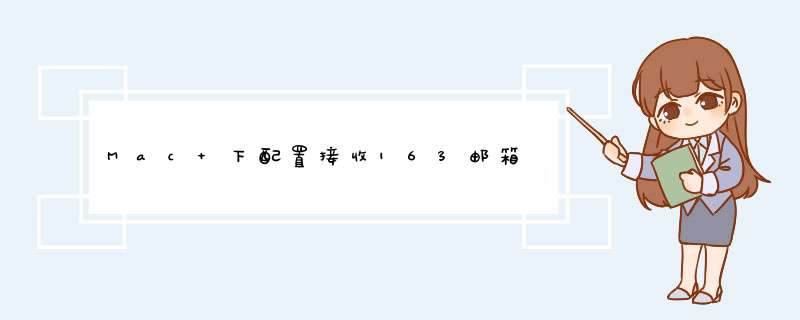
(2)点击添加账户,点击左半部分的+号,右边有谷歌,twitter,等往下找找到163 的邮箱,点击添加即可
输入账户名 密码
(1)电子邮件地址填写注册的网易邮箱地址,
密码写授权码,即第二步获取授权码里面的密码
(3)完成,这样就可以使用Mac 本身的邮件服务接收163的邮箱.
之前我mac一直都登录不上163邮箱,总是显示 无法验证 用户名和密码, 因为懒一直放着也没管,前两天突然闲的没事,在网上查了查,总结一下解决方案,希望可以对大家有所帮助。
首先先说一下我的问题吧
总是显示无法验证。
如下是我的解决方案:
1. 首先登陆你的网页163邮箱
点击红框中的选项。
勾选圈选的部分,保存。
之后选择“客户端授权码密码”
之后再回你的Mac中设置你的邮箱用户名和密码就可以了。
可以尝试以下方法:
添加用户
选择其他账户
如果没有验证成功的话,可以尝试修改
Incoming Mail Server 为:imap.163.com
Outgoing Mail Server为:smtp.163.com
建议分别修改或者两个全改都依次尝试一下
如果Account Type 为POP3的话
Incoming Mail Server: pop.163.com
欢迎分享,转载请注明来源:内存溢出

 微信扫一扫
微信扫一扫
 支付宝扫一扫
支付宝扫一扫
评论列表(0条)